إذا كنت من مستخدمي اللعبة أو من عشاقها ، فيجب أن تكون على دراية بـ Discord ، المشهورالصوت عبر بروتوكول الإنترنتيمكن أن يوفر تطبيق (صوت بروتوكول الإنترنت) اتصالاً سريعًا ،مثل مكالمات الفيديو والمحادثات الصوتية والمحادثات النصية وحتى مشاركة لقطات الشاشة مع قائمة أصدقائهم.
واحدة من ميزاته الخاصة هيوظيفة تراكب الخلاف،该功能متوفر فقط مع أحدث إصدار من تطبيق discord ، والذي يجمع بين الدردشة النصية والصوت مع طريقة اللعب من خلال عرض نافذة شفافة على الشاشة أثناء لعب اللعبة.
لسوء الحظ ، واجه بعض المستخدمينتراكب Discordفي نظام التشغيل windows 10غير قادر علىحالة الاستخدام.في اللعبة،خلافبعد الضغط على مفاتيح Shift + F1لا يتم عرض خيار التراكبمما يجعل الاتصال صعبًا.
المحتويات
لماذا لا يعمل تراكب Discord في اللعبة؟
بشكل أساسي ، لا تتوفر وظيفة Discord overlay إلا للألعاب المصممة خصيصًا.تتضمن بعض هذه الألعاب Minecraft و Fortnite و CS: GO و WoW و DOTA2.بعض الألعاب لا تدعم هذه الميزة بالفعل.لذا ، أولاً وقبل كل شيء ، يرجى التأكد من أن لعبتك تدعم Discord Overlay.
وبالمثل ، قد تضع برامج الأمان (مثل برامج مكافحة الفيروسات) علامة على Discord أو ميزاتها المهيمنة على أنها مشبوهة.أو قد تتسبب تعارضات برامج الجهات الخارجية في حدوث هذه المشكلة.
لا يتم عرض خيارات التغطية غير المتوافقة
لا تعرض "Dissonance Coverageسببإنه خطأ صغير يمكنك إصلاحه بسهولة.لذلك ، إذا لم يعمل تراكب Discord الخاص بك بعد الضغط على Shift + F1 ، فالرجاء تطبيق الحلول المدرجة أدناه لحل هذه المشكلة.
أغلق جميع الألعاب والتطبيقات ، ثم أعد تشغيل الكمبيوتر.يمكن أن يساعد القيام بذلك في حل العديد من مشكلات الألعاب الصغيرة.
قد تقوم برامج الأمان التابعة لجهات خارجية مثل برامج مكافحة الفيروسات بوضع علامة على Discord أو ميزاتها المهيمنة على أنها مشبوهة وقد تحظرها.دعنا نعطل برنامج مكافحة الفيروسات ونتحقق مما إذا كان يساعد في حل المشكلة.
افتح خيارات تراكب اللعبة
قد لا يعمل تراكب Discord بشكل صحيح لأن هذا الخيار غير ممكّن في لعبتك.دعنا نتحقق أولاً ونتأكد من تمكين التراكبات داخل اللعبة في Discord.
- ابدأ Discord وانقر فوق رمز الترس في الجزء السفلي لفتح إعدادات المستخدم.
- في قسم "إعدادات التطبيق" ، حدد التراكب في اللوحة اليمنى
- تأكد من تمكين مفتاح التبديل بجوار "تمكين التراكبات داخل اللعبة".
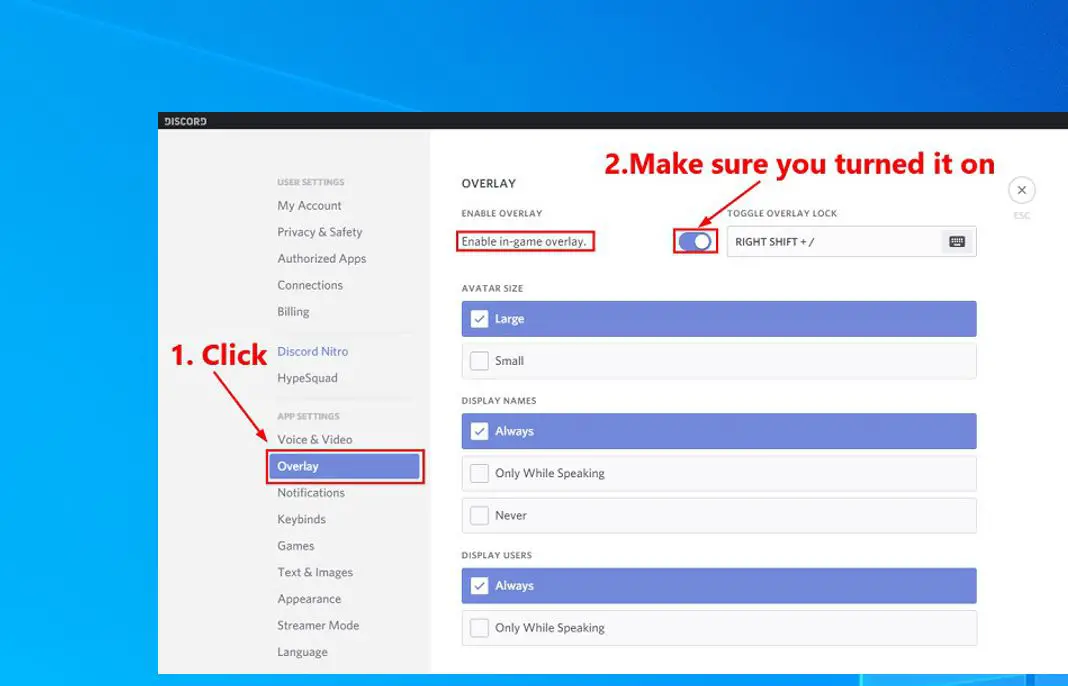
- انتقل إلى "الألعاب" في اللوحة اليمنى ، وفي قسم "نشاط اللعبة" ، تأكد من تشغيل ميزة "التراكب داخل اللعبة" للعبة التي تريد لعبها.
- حسنًا ، إذا رأيت أن الخيار قد تم إيقاف تشغيله ، فانقر فوق زر الشاشة بجوار اللعبة وسيتم تشغيله.
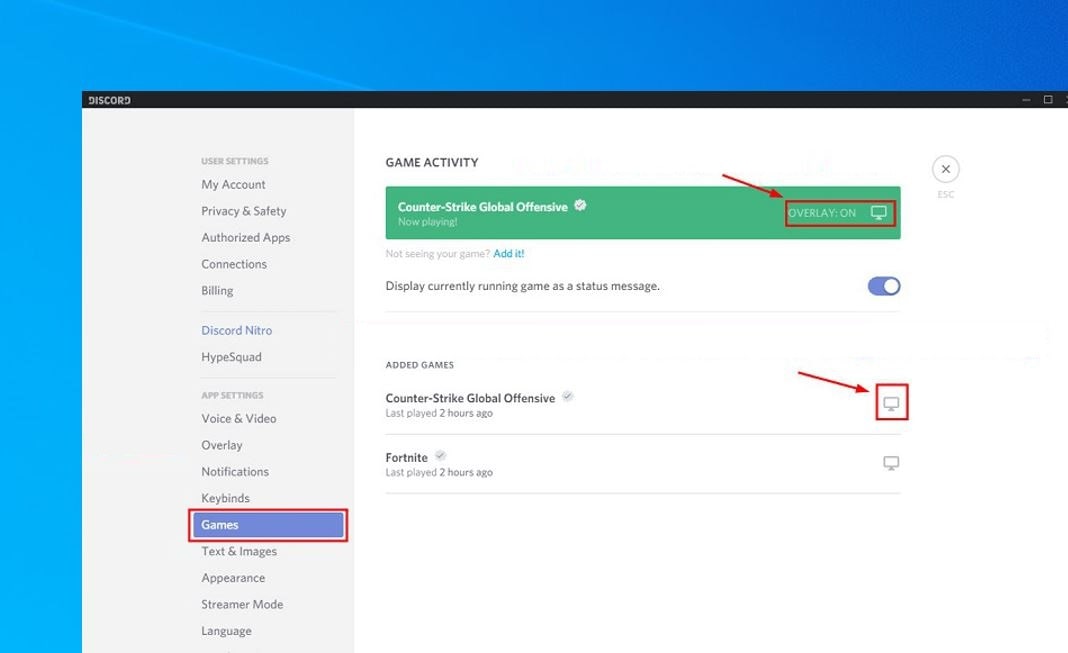
إذا لم تكن اللعبة التي تلعبها في القائمة ، فستحتاج إلى إضافة اللعبة إلى تطبيق Discord بنقرة واحدة.
الآن ، أعد تشغيل اللعبة واضغط على مفتاحي Shift + F1 لمعرفة ما إذا كان تراكب Discord يعمل.
تغيير مفتاح التشغيل السريع المتراكب المتعارض
مرة أخرى ، يتم أحيانًا مواجهة مفاتيح الاختصار المتضاربةتراكب الخلاف لا يعملالسبب.لنقم بتعيين مفتاح اختصار جديد لتمكين تراكب Discord.
- افتح "إعدادات المستخدم" في تطبيق Discord ،
- حدد خيار التراكب على اليسار ، بجوار خيار تمكين التراكب داخل اللعبة هنا ، ستجد خيار تعيين مفاتيح الاختصار
- قم بتعيين مفتاح اختصار جديد ، مثل Shift + F10 واحفظ الإعدادات
- قم الآن بتشغيل لعبتك واضغط على مفتاح الاختصار المعين حديثًا (Shift + F10) لبدء Discord Overlay أثناء لعب اللعبة
قم بتشغيل Discord كمسؤول
إذا لم تزود تطبيق Discord بحقوق المسؤول لإنشاء التراكبات داخل اللعبة وعرضها ، فقد يتسبب ذلك في حدوث ذلكلا يتم عرض خيار تراكب الخلافمشكلة.لنقم بتشغيل Discord كمسؤول ونتحقق من حل المشكلة.
- انقر بزر الماوس الأيمن فوق اختصار Discord على سطح المكتب وحدد تشغيل كمسؤول.
- أو انقر بزر الماوس الأيمن فوق اختصار Discord على سطح المكتب وحدد خصائص.
- في النافذة المنبثقة ، انتقل إلى علامة التبويب "التوافق" وحدد الخيار "تشغيل هذا البرنامج كمسؤول".
- انقر فوق "تطبيق" ثم "موافق" ، افتح الآن "Discord" وأعد تشغيل اللعبة لمعرفة ما إذا كان التراكب يعمل أم لا.
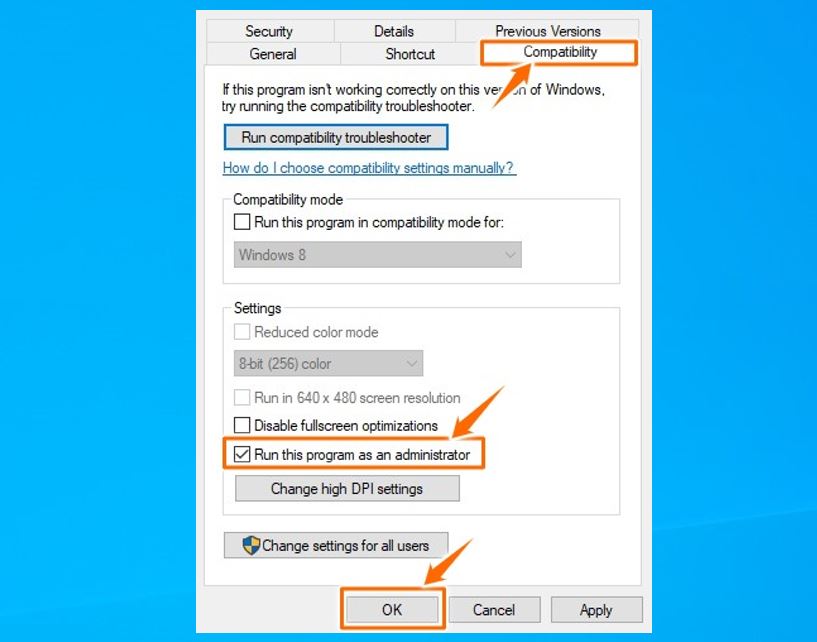
تعطيل تسريع الأجهزة في Discord
تستخدم وظيفة تسريع الأجهزة في Discord وحدة معالجة الرسومات وبطاقة الصوت لتشغيل Discord بسلاسة ، ولكن في بعض الأحيان قد لا يعمل تراكب Discord بشكل صحيح بسبب التداخل.دعنا نعطل تسريع الأجهزة في Discord للتحقق مما إذا كان هذا يساعد في حل المشكلة.
- انقر على رمز الترس أدناه لتشغيل تطبيق Discord وفتح "إعدادات المستخدم"
- من قسم "إعدادات التطبيق" ، حدد خيار "المظهر".
- ستجد هنا مفتاح "تسريع الأجهزة" ،
- إذا تم تشغيل تسريع الأجهزة ، فقم بإيقاف تشغيله
- أعد تشغيل اللعبة وتحقق مما إذا كان Discord Overlay يعمل الآن بشكل صحيح.
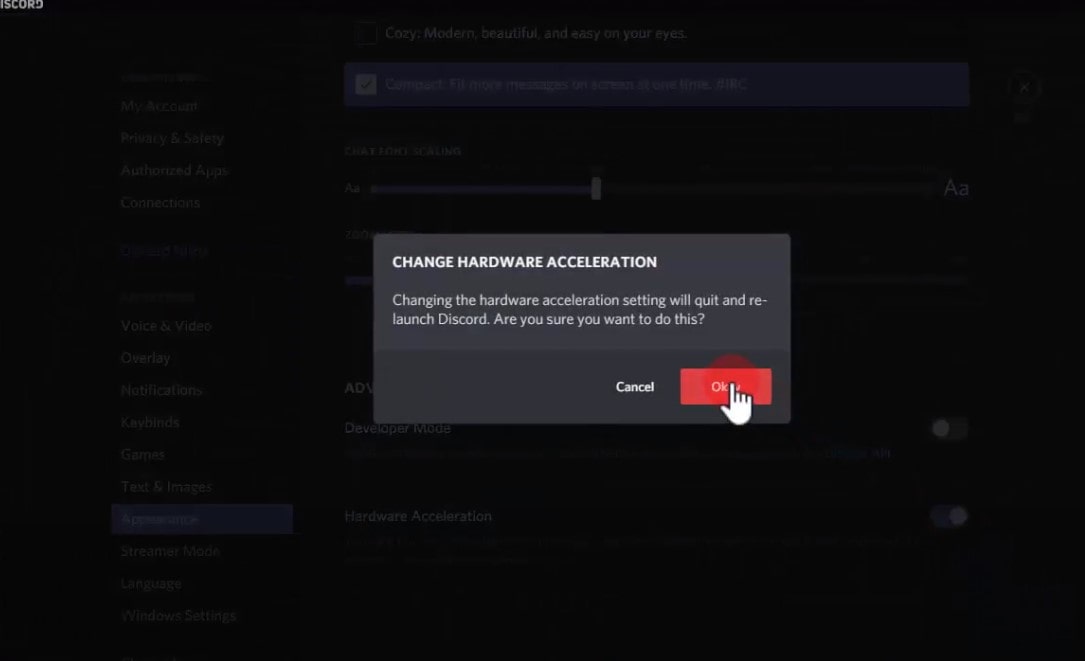
أعد ضبط مقياس العرض
بعد ذلك ، تأكد من ضبط مقياس العرض على 100٪.إذا كان بعضلم يتم ضبط الشاشة على النسبة الموصى بها 100٪النسبة ، سيواجه بعض المستخدمين " تراكب الخلاف لا يعمل"منمشكلة.إذا قمت بتعيين المقياس المخصص للشاشة على 125٪ أو 150٪ ، يجب أن تحاول ضبطه على 100٪.افعل هذا
- اضغط على مفتاح Windows + I لفتح تطبيق "الإعدادات" ،
- انقر فوق النظام ، ثم انقر فوق عرض ،
- ابحث عن المقياس والتخطيط هنا وتأكد من ضبط العرض على 100٪ (موصى به).
- أعد تشغيل اللعبة لمعرفة ما إذا كانت المشكلة قائمة.
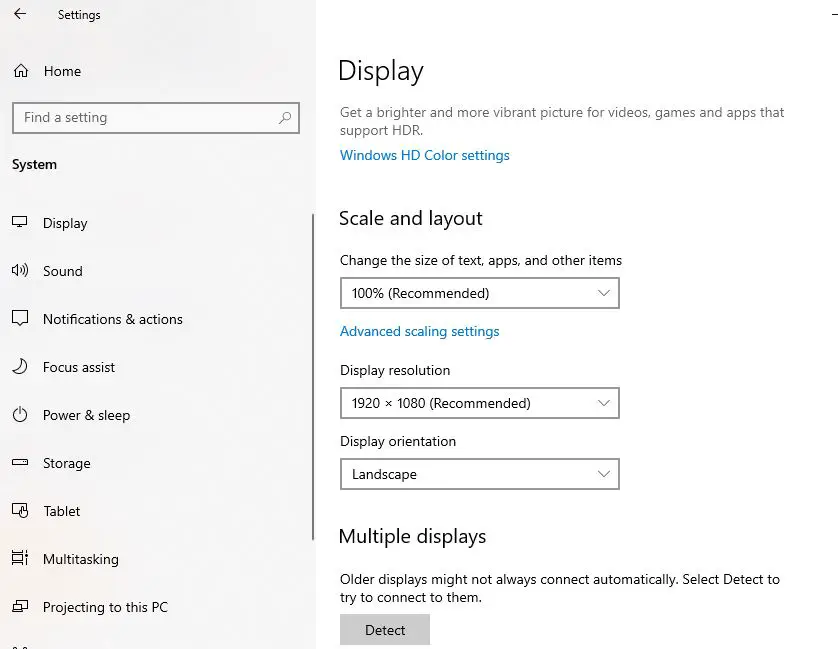
أعد تثبيت Discord
إذا فشلت جميع الحلول في حل مشكلة تغطية الخلاف ، فقد تكون هناك مشكلة في تطبيق Discord.نوصي بإعادة تثبيت تطبيق Discord بأحدث إصدار قد يساعدك.
- اضغط على مفتاح Windows + R ، اكتبappwiz.cpl، وانقر فوق "موافق" ،
- سيؤدي هذا إلى فتح نافذة البرنامج والوظيفة ،
- ابحث عن التناقض ، وانقر بزر الماوس الأيمن ، وحدد إلغاء التثبيت ، ثم اتبع الإرشادات التي تظهر على الشاشة لإزالة التطبيق من جهاز الكمبيوتر الخاص بك.
- أعد تشغيل الكمبيوتر لتصبح التغييرات سارية المفعول.
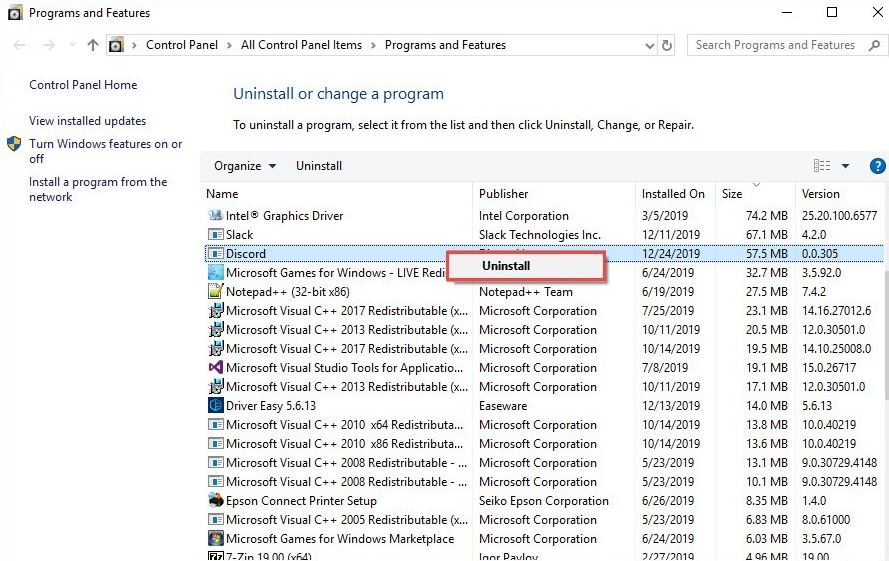
- قم بزيارة Discord الآنالموقع الرسميوقم بتنزيل أحدث إصدار من تطبيق Discord لأجهزة الكمبيوتر التي تعمل بنظام Windows ،
- قم بتشغيل setup.exe واتبع التعليمات التي تظهر على الشاشة لتثبيت Discord على جهاز الكمبيوتر الخاص بك ،
- عند الانتهاء ، افتح خلاف.ثم قم بتشغيل لعبتك وإضافتها إلى Discord.
- من أجل لعبتكممكن تراكب الخلاف功能.
تحقق مما إذا كان التراكب داخل اللعبة يعمل بشكل صحيح الآن.
يظهر الفيديو هنا الإصلاحنظام التشغيل Windows 10的لا يتم عرض Discord Overlay或غير طبيعيعملخطوة.
شاهد أيضا
- الحل: Discord عالق في الاتصال بالقناة الصوتية أو إرسال الرسائل.
- كيفية نقل ألعاب Steam إلى محرك أقراص آخر دون إعادة تنزيلها
- كيفية جعل جهاز الكمبيوتر الخاص بك أسرع وتسريع جهاز كمبيوتر يعمل بنظام Windows 10
- الحل: شبكة غير معروفة ، غير قادرة على الوصول إلى Windows 10 و 8.1 و 7
- الحل: لا يمكن طباعة المستند ، برنامج تشغيل الطابعة غير متوفر في نظام التشغيل Windows 10

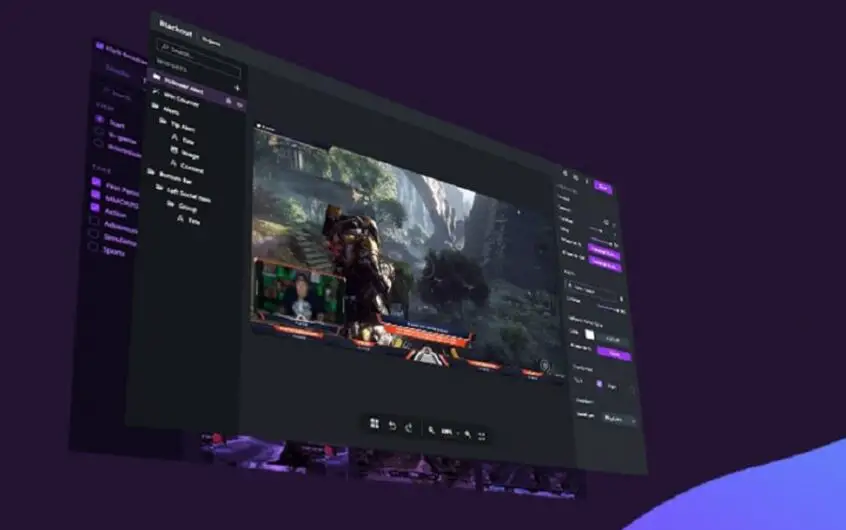
![[ثابت] لا يمكن لـ Microsoft Store تنزيل التطبيقات والألعاب](https://oktechmasters.org/wp-content/uploads/2022/03/30606-Fix-Cant-Download-from-Microsoft-Store.jpg)
![[تم الإصلاح] يتعذر على متجر Microsoft تنزيل التطبيقات وتثبيتها](https://oktechmasters.org/wp-content/uploads/2022/03/30555-Fix-Microsoft-Store-Not-Installing-Apps.jpg)
